win7系统设置时间和日期提示“无法继续”的解决方法
更新时间:2020-11-26 14:28:18 来源:雨林木风官网 游览量: 187 次
win7系统设置日期和时间的时候无法设置,提示“无法继续”。这是怎么回事呢?这个其实是系统组策略里面设置了禁止设置日期时间的原因。下面雨林木风小编就来给大家说说win7系统设置时间和日期提示“无法继续”的解决方法。
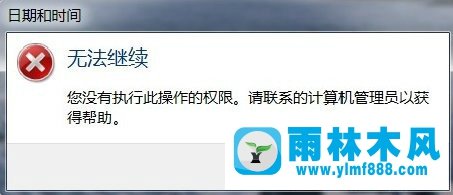
Win7系统打开时间设置显示无法访问的解决方案/步骤:
1.首先打开开始菜单,打开运行,输入gpedit.msc,然后单击确定打开组策略编辑器。
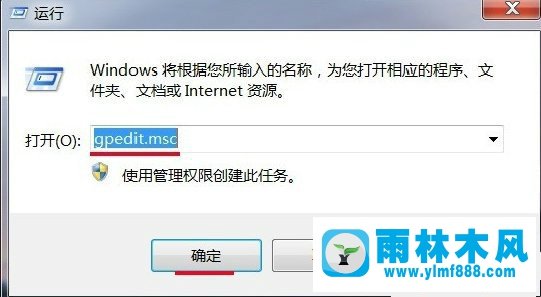
2.然后展开窗口设置-安全设置-本地策略。
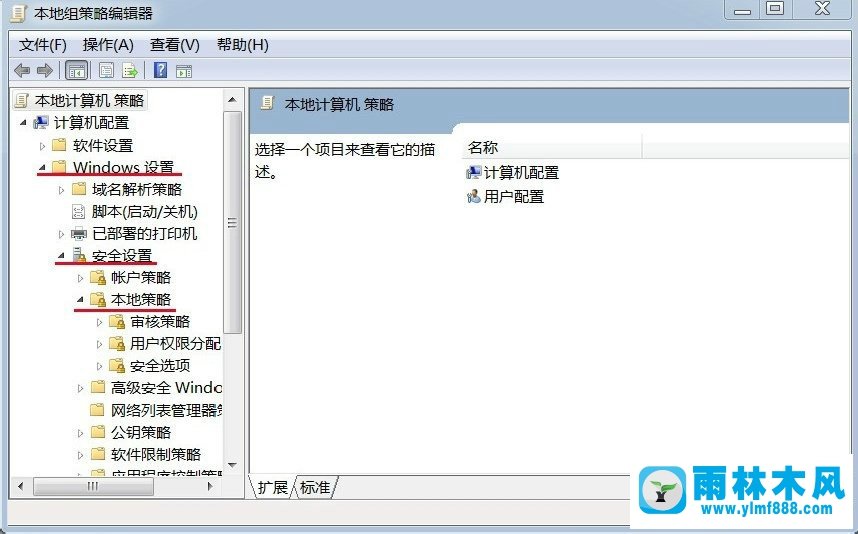
3.在本地策略中查找:用户权限分配,点击:用户权限分配,在用户权限分配对应的右窗口中查找:更改系统时间,双击:更改系统时间。
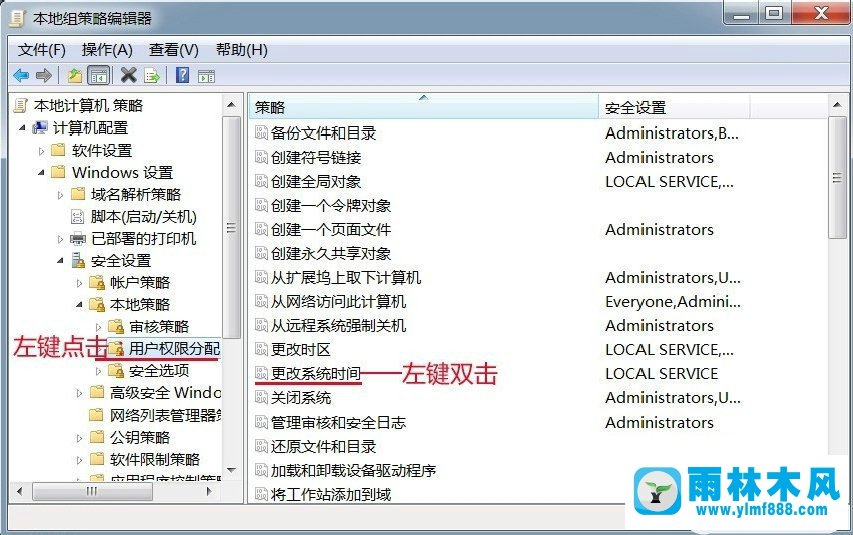
4.在更改系统时间属性的打开窗口中,单击添加用户或组。
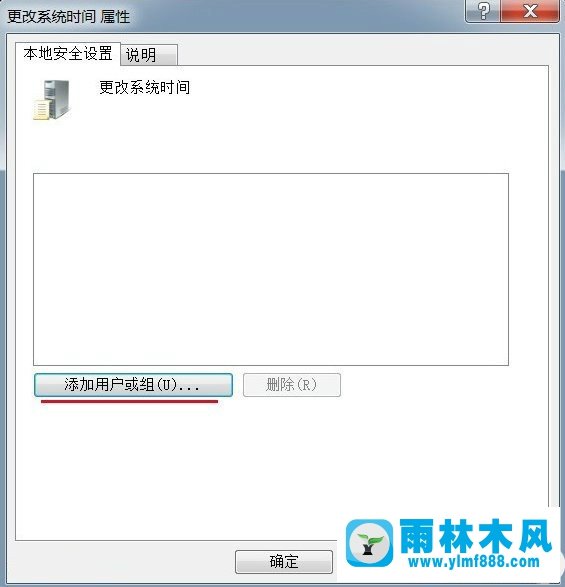
5.在“选择用户或组”窗口的(u)列中输入管理员名称:管理员,然后单击:对象类型。
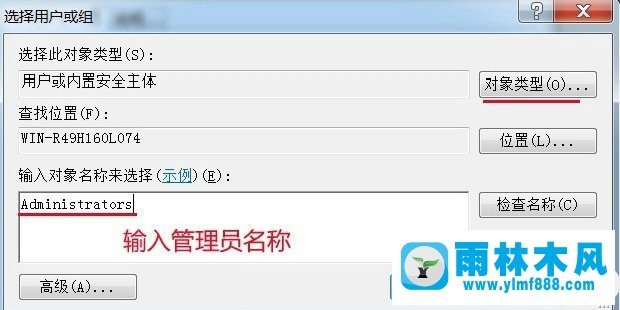
6.在对象类型窗口的对象类型(O)列中,左键单击组,勾选组前面的小框,然后单击确定。
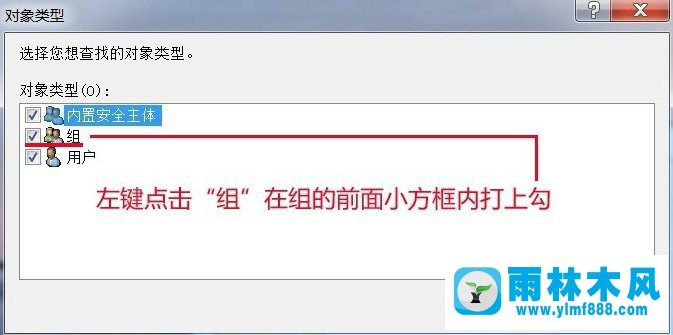
7.返回“选择用户或组”窗口,然后单击“确定”。
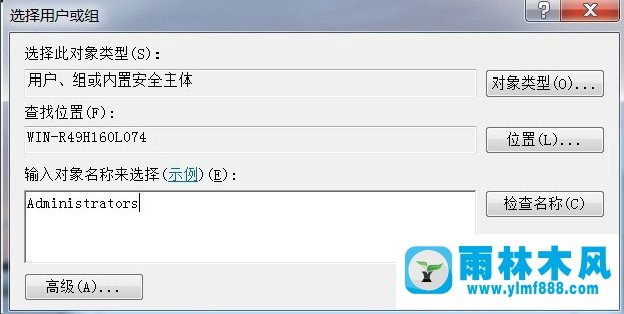
8.回到更改系统时间属性的窗口,我们单击:应用-确定。
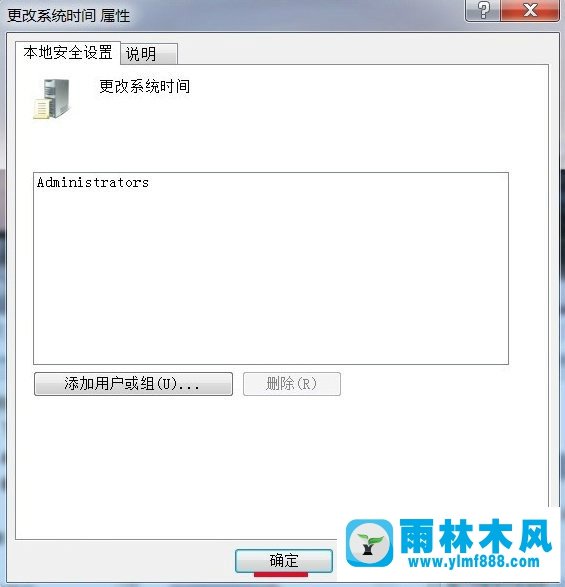
9.开始-注销,然后点击右下角的日期和时间,时间可以更改,没有错误提示窗口。
以上是win7系统设置时间和日期提示“无法继续”的解决方法。事实上,我们只需要在组策略中找到更改时间和日期,然后授权管理员帐户。
本文来自雨林木风www.ylmf888.com 如需转载请注明!
相关推荐
- 雨林木风教你win10系统同步的设置方11-18
- 雨林木风Win10系统桌面空白怎么办11-21
- 雨林木风win7修复文件丢失的方法教03-02
- win10系统不能设置屏保,按钮是灰色04-29
- 如何删除Win7系统中过期驱动程序设09-29
- 雨林木风win7精简版自动删除打印机03-13
- XP系统辅助功能选项在什么地方09-19
- Win7系统安装Solidworks报错1903、1603该04-25
- XP系统查看PID列怎么添加09-20
- Win7系统中的磁盘自动播放如何进行01-03
- Win7系统uac关闭方法是怎样的10-15
- win7怎么设置拔下U盘之后不用安全删04-16
- win7右下角小喇叭图标不见了在哪找09-15
- Win7系统的硬盘坏道如何进行修复10-15
- 怎么快速复制win7注册表10-12
- Win10系统可以登录QQ却无法打开网页12-24
热门常见问题
最新系统下载
-
 雨林木风 GHOST Win10 2004 64位 精简版 V2021.07 2021-07-01
雨林木风 GHOST Win10 2004 64位 精简版 V2021.07 2021-07-01
-
 雨林木风 GHOST Win10 2004 64位 周年纪念版V2021.06 2021-06-02
雨林木风 GHOST Win10 2004 64位 周年纪念版V2021.06 2021-06-02
-
 雨林木风 GHOST Win10 64位专业版(版本2004) V2021.05 2021-05-07
雨林木风 GHOST Win10 64位专业版(版本2004) V2021.05 2021-05-07
-
 雨林木风 GHOST Win10 1909 64位 官方纯净版V2021.04 2021-04-06
雨林木风 GHOST Win10 1909 64位 官方纯净版V2021.04 2021-04-06
-
 雨林木风Ghost Win10 2004(专业版)V2021.03 2021-02-28
雨林木风Ghost Win10 2004(专业版)V2021.03 2021-02-28
-
 雨林木风 GHOST Win10 2004 64位 精简版 V2021.01 2020-12-21
雨林木风 GHOST Win10 2004 64位 精简版 V2021.01 2020-12-21
-
 雨林木风 GHOST Win10 64位 快速装机版 V2020.12 2020-11-27
雨林木风 GHOST Win10 64位 快速装机版 V2020.12 2020-11-27
-
 雨林木风 GHOST Win10 64位 官方纯净版 V2020.11 2020-10-28
雨林木风 GHOST Win10 64位 官方纯净版 V2020.11 2020-10-28

